מה לעשות כאשר שומר המסך נעלם ב- MacOS Mojave (04.19.24)
אחת הדרכים הקלות ביותר להתאים אישית את ה- Mac שלך היא שימוש בתמונות שלך כשומר מסך. אתה יכול לבחור מתוך אוסף התמונות של אפל, או להשתמש בתמונות משלך המאוחסנות באפליקציית התמונות.
שומר המסך מסתובב באלבום התמונות שלך, ומעניק ל- Mac שלך מגע אישי יותר. עדיף להסתכל על תמונות מהנות במהלך החופשה שלך בחו"ל או תמונות חמודות של חיית המחמד שלך, במקום שומרי המסך הגנריים המובנים ב- MacOS.
שינוי הרקע של שולחן העבודה ושומר המסך הוא ממש פשוט. בצע את השלבים הבאים כדי להגדיר את ה- Mac שלך לשימוש בתמונות מספריית התמונות שלך כשומר מסך:
- לחץ על הסמל העדפות מערכת מתוך העגינה.
- לחץ על שולחן עבודה & amp; שומר מסך ועבור לכרטיסייה שומר מסך
- בחר את הסגנון הרצוי מהתפריט משמאל. הקפד ללחוץ על סגנון מבוסס תמונות, אחרת לא תוכל להשתמש בספריית התמונות כ- img. מומחי Mac ממליצים לבחור בכל סגנון שמעל לאפשרויות Flurry ו- Arabesque.
- לאחר שבחרת בסגנון שומר המסך שלך, לחץ על התפריט הנפתח img בחלונית הימנית.
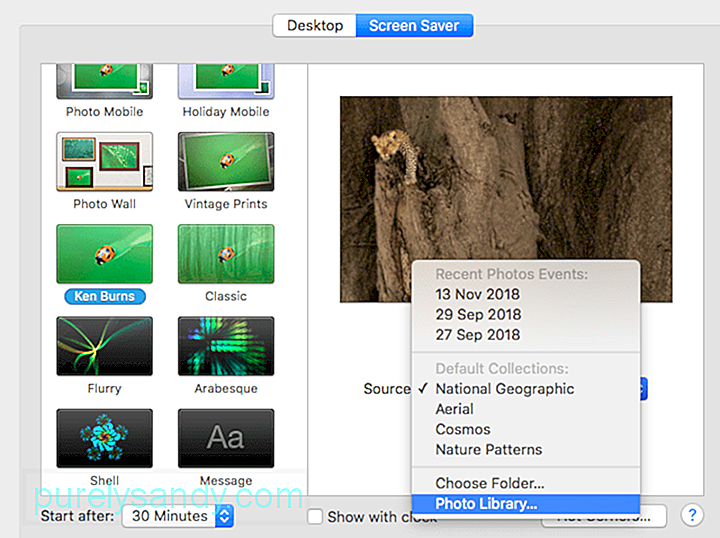
- בחר ב ספריית תמונות מבין האפשרויות. אם לאפליקציית התמונות שלך אין תמונות, לא תוכל לראות אפשרות זו.
- המתן לטעינת התמונות. רשימת המדיה בתפריט הימני תאוכלס עם כל הרגעים, האוספים, המקומות, האלבומים והתיקיות האחרות שלך.
- בחר את הקטגוריה שבה ברצונך להשתמש ולחץ על בחר .
- לחץ על תצוגה מקדימה כדי לראות כיצד נראה שומר המסך כשהוא מופעל.
שומר מסך זה פועל רק כאשר אתה מחובר מכיוון שאפליקציית Photos דורשת הרשאות מנהל. אך לאחר הגדרתו, תוכל ליהנות ממסלול זיכרון בכל פעם ששומר המסך שלך מופעל.
מדוע שומר המסך המותאם אישית שלי נעלם?לאחרונה, כמה משתמשים התלוננו כי שומר המסך המותאם אישית שלהם הוא חסר ב- Mac. עבור חלק מהמשתמשים שומר המסך הוחלף בגנרית, ואילו שומר המסך פשוט הפסיק לעבוד עבור אחרים. ישנם גם מקרים בהם שומר המסך מופיע שוב, רק כדי להפסיק לעבוד בפעם הבאה שהוא אמור להיות עבודה.
כאשר משתמשים מנסים להגדיר את שומר המסך פעם נוספת, ספריית התמונות נעלמה כאפשרות img אפילו למרות שהוא זמין בכרטיסייה שולחן עבודה. נושא זה אינו קריטי למערכת ה- MacOS, אך הוא עלול להיות מעצבן בהייה באוסף תמונות גנריות כשומר המסך שלך.
אבל מדוע שומר המסך המותאם אישית של מק נעלם? הסיבה העיקרית לכך ששומר המסך נעלם ב- macOS Mojave היא בגלל באג. משתמשים ציינו כי שומר המסך נעלם לאחר התקנת עדכוני מערכת מסוימים. לאחר ההתקנה, שומר המסך הפסיק לעבוד או מציג תיקיית ברירת מחדל.
למרבה הצער, אינך יכול לבטל עדכון מותקן ב- Mac. מה שאתה יכול לעשות, עם זאת, הוא להגדיר את שומר המסך שוב. אם ספריית התמונות אינה מופיעה כאופציה, נסה את הפתרונות שלמטה.
כיצד לתקן את שומר המסך שנעלם ב- macOS Mojaveאפל טרם פרסמה תיקון רשמי עבור באג זה, ולכן הדרך היחידה להחזיר את שומר המסך הישן שלך היא להגדיר אותו שוב באמצעות ההוראות לעיל. אם אתה נתקל בבעיות כלשהן, כמו ספריית התמונות החסרה, פשוט בצע את התיקונים המתוארים להלן
אך לפני שתגדיר את שומר המסך פעם נוספת, חשוב לנקות תחילה את המערכת שלך לצורך תמונות כפולות, קבצי זבל וקבצים מיותרים אחרים הסותמים את המערכת שלך. ניקוי ה- Mac שלך מעולם לא היה קל יותר בעזרת אפליקציית תיקון מק .
הנה כמה בעיות נפוצות שתיתקל בהן בעת הגדרת שומר המסך וכיצד לתקן אותן:
בעיה מס '1: תפריט נפתח img חסר.לאחר שבחרת בסגנון שומר מסך מהתפריט הימני, אתה אמור לראות את האפשרות הנפתחת img בחלונית הימנית. אם אתה רואה במקום זאת אפשרויות שומר מסך ייתכן שתצטרך לבחור סגנון אחר מכיוון שהסוג שבחרת אינו תומך בתמונות כשומר מסך.
אתה יכול בחר מבין 12 האפשרויות הראשונות של שומר המסך, כלומר:
- צף
- הפוך למעלה
- השתקפויות
- אוריגמי
- אריחי הסטה
- לוחות הזזה
- Photo Mobile
- Mobile Mobile
- קיר תמונות
- הדפסי וינטג '
- קן ברנס
- קלאסי
אם תבחר סגנון כלשהו מתחת ל- Flurry, אפשרות img תיעלם.
בעיה מס '2: ספריית התמונות לא מופיעה כאפשרות img.אם אינך יכול לראות את ספריית התמונות בתפריט הנפתח img, זה יכול להיות רק שני דברים: האחד, אין לך שמורות בתמונות באפליקציית התמונות, או שתיים, ספריית התמונות שלך אינה מוגדרת כספריית תמונות המערכת.
אם אין לך תמונות באפליקציית התמונות שלך, פשוט העבר את התמונות לספרייה כדי לאכלס אותה. ואז נסה להגדיר את שומר המסך שוב.
אם אתה סבור שספריית התמונות שלך לא מוגדרת כספריית תמונות המערכת, כך תוכל לתקן את זה:
כעת אתה אמור להיות מסוגל להשתמש בספריית התמונות כ- img לתמונות שומר המסך שלך.
בעיה מס '3: שומר המסך לא עובד.אם שומר המסך אכן עובד לאחר שהגדרת אותו, ייתכן להיות נושאים אחרים המונעים ממנה לתפקד כראוי. להלן מספר תיקונים שתוכל לנסות:
- אפס את העדפות שומר המסך. מחיקת קובץ ה- .plist של שומר המסך יכולה לאפס את העדפותיו ועלולה לפתור את כל הבעיות שאתה נתקל בתכונה זו. למחיקת קובץ שומר המסך, עבור אל Finder והחזק את מקש אפשרות ואז לחץ על Library & gt; העדפות . חפש את כל קבצי ה- .plist הקשורים לשומר המסך והעבר אותם ל אשפה. לאחר שתסיים, נסה להגדיר את שומר המסך שוב ולראות אם זה עשה הבדל כלשהו.
- אתחל למצב בטוח. אתה יכול להשתמש במצב בטוח כדי לבודד בעיות ב- Mac שלך ולנסות להגדיר משם את שומר המסך. לאחר שתגדיר את שומר המסך, אתחל מחדש כרגיל ובדוק אם הוא פועל כעת.
- אם אתה משתמש במספר תצוגות, עליך להגדיר את שומר המסך בכל אחד מהם בנפרד. לשם כך, לחץ על העדפות מערכת & gt; בקרת משימות, בטל את הסימון ל תצוגות בעלות רווחים שונים . בחר את שומר המסך שבו תרצה להשתמש עבור כל תצוגה והפעל מחדש את המחשב שלך.
בהייה בשומר מסך המציג את התמונות האישיות שלך היא הרבה יותר מהנה ומעניינת מאשר להסתכל על מסך ריק או על כללי שומר מסך. הגדרת ספריית התמונות שלך כשומר המסך שלך אמורה להיות תהליך פשוט, אך עדכון ה- MacOS שלך יכול להתעסק עם הגדרות שומר המסך שלך ולגרום לבעיות. אם שומר המסך נעלם או חזר לברירת המחדל, תוכל להשתמש בתיקונים שלמעלה כדי לעבוד שוב כראוי.
סרטון יוטיוב: מה לעשות כאשר שומר המסך נעלם ב- MacOS Mojave
04, 2024

